
- Автоматизация
- Антропология
- Археология
- Архитектура
- Биология
- Ботаника
- Бухгалтерия
- Военная наука
- Генетика
- География
- Геология
- Демография
- Деревообработка
- Журналистика
- Зоология
- Изобретательство
- Информатика
- Искусство
- История
- Кинематография
- Компьютеризация
- Косметика
- Кулинария
- Культура
- Лексикология
- Лингвистика
- Литература
- Логика
- Маркетинг
- Математика
- Материаловедение
- Медицина
- Менеджмент
- Металлургия
- Метрология
- Механика
- Музыка
- Науковедение
- Образование
- Охрана Труда
- Педагогика
- Полиграфия
- Политология
- Право
- Предпринимательство
- Приборостроение
- Программирование
- Производство
- Промышленность
- Психология
- Радиосвязь
- Религия
- Риторика
- Социология
- Спорт
- Стандартизация
- Статистика
- Строительство
- Технологии
- Торговля
- Транспорт
- Фармакология
- Физика
- Физиология
- Философия
- Финансы
- Химия
- Хозяйство
- Черчение
- Экология
- Экономика
- Электроника
- Электротехника
- Энергетика
г. Информатика. Тема урока 1: Связывание данных. Целостность данных и запросы.. Тема урока 2: Практическая работа №4. Создание форм. Ход урока 1. Ход урока 2. В тетрадях запишите: Практическая работа №4: Тема: Создание форм.
16.11.2021г. Информатика
Здравствуйте, ребята. Сегодня на уроке мы продолжим работу с базами данных (БД) и созданными таблицами: вы научитесь создавать формы, которыми удобнее пользоваться, чем обычными таблицами. Выполните Практическую работу №4. Обратите внимание, что все ваши Практические работы у меня должны быть. Вы мне присылаете фото работ, но также должны предоставить их в бумажном виде.
Тема урока 1: Связывание данных. Целостность данных и запросы.
Тема урока 2: Практическая работа №4. Создание форм
Расширение базы данных "Приемная комиссия". Работа с формой - YouTube
Ход урока 1
1. Откройте тетради, запишите число, классная работа.
2.Просмотрите видео.
3.Сделайте опорный конспект, запишите основные понятия.
Ход урока 2
1. В тетрадях запишите: Практическая работа №4: Тема: Создание форм.
Цель: научиться создавать форму таблицы; научиться заполнять таблицу данными с помощью формы; дополнить базу данных до пяти таблиц..
Задание
1. Откройте базу данных «Приемная комиссия».
2. Создайте таблицу АБИТУРИЕНТЫ следующей структуры:
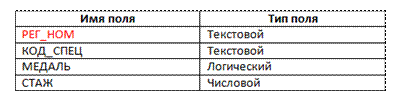
3. Свяжите таблицы АБИТУРИЕНТЫ с таблицей СПЕЦИАЛЬНОСТИ через поле КОД_СПЕЦ.
4. Создайте таблицу АНКЕТЫ следующей структуры:
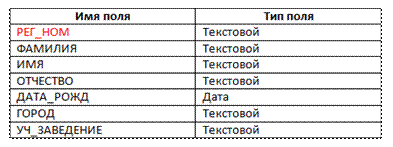
5. Свяжите таблиц АНКЕТЫ и АБИТУРИЕНТЫ через РЕГ_НОМ. (Таблица АНКЕТЫ содержит 7 полей, которые не вмещаются в ширину экрана. Поэтому в данном случае для заполнения таблицы удобно использовать форму:
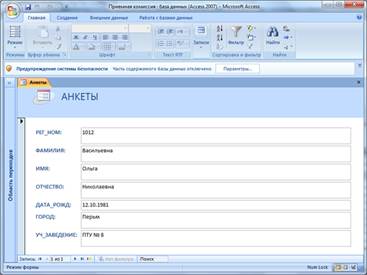
6. Создайте форму для ввода и просмотра таблицы АНКЕТЫ:
· перейдите на вкладку Формы: Создать – Мастер форм – выбрать таблицу Анкеты;
· перенести поля таблицы из окна Доступные поля в Выбранные поля, нажать Далее;
· включить радиокнопку В один столбец, щелкнуть Далее;
· выбрать стиль формы Обычный, щелкнуть Далее;
· задать имя формы: оставить имя «Анкеты»; включить радиокнопку Открытие формы для просмотра и ввода данных, щелкнуть Готово.
7. Ввести записи в таблицу АНКЕТЫ с помощью формы.
Содержание таблицы:

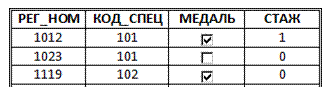 8. Создать форму для ввода и просмотра таблицы АБИТУРИЕНТЫ.
8. Создать форму для ввода и просмотра таблицы АБИТУРИЕНТЫ.
9. Ввести записи в таблицу АБИТУРИЕНТЫ.
Содержание таблицы:
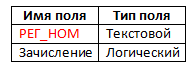 (Пояснения. В Access логическое значения ИСТИНА обозначается галочкой, заключенной в квадратик, ЛОЖЬ - пустым квадратом).
(Пояснения. В Access логическое значения ИСТИНА обозначается галочкой, заключенной в квадратик, ЛОЖЬ - пустым квадратом).
10. Создать таблицу "Итоги" следующей структуры:
 11. Связать таблицы ИТОГИ и АБИТУРИЕНТЫ через поле РЕГ_НОМ.
11. Связать таблицы ИТОГИ и АБИТУРИЕНТЫ через поле РЕГ_НОМ.
12. Ввести в таблицу данные в следующем виде:
(Пояснение. В дальнейшем, после проведения приемной комиссией зачисления абитуриентов в университет по результатам приемных экзаменов, в графу ЗАЧИСЛЕНИЕ будет выставлено значение ИСТИНА (галочки в квадратах) для зачисления абитуриентов).
|
|
|
© helpiks.su При использовании или копировании материалов прямая ссылка на сайт обязательна.
|